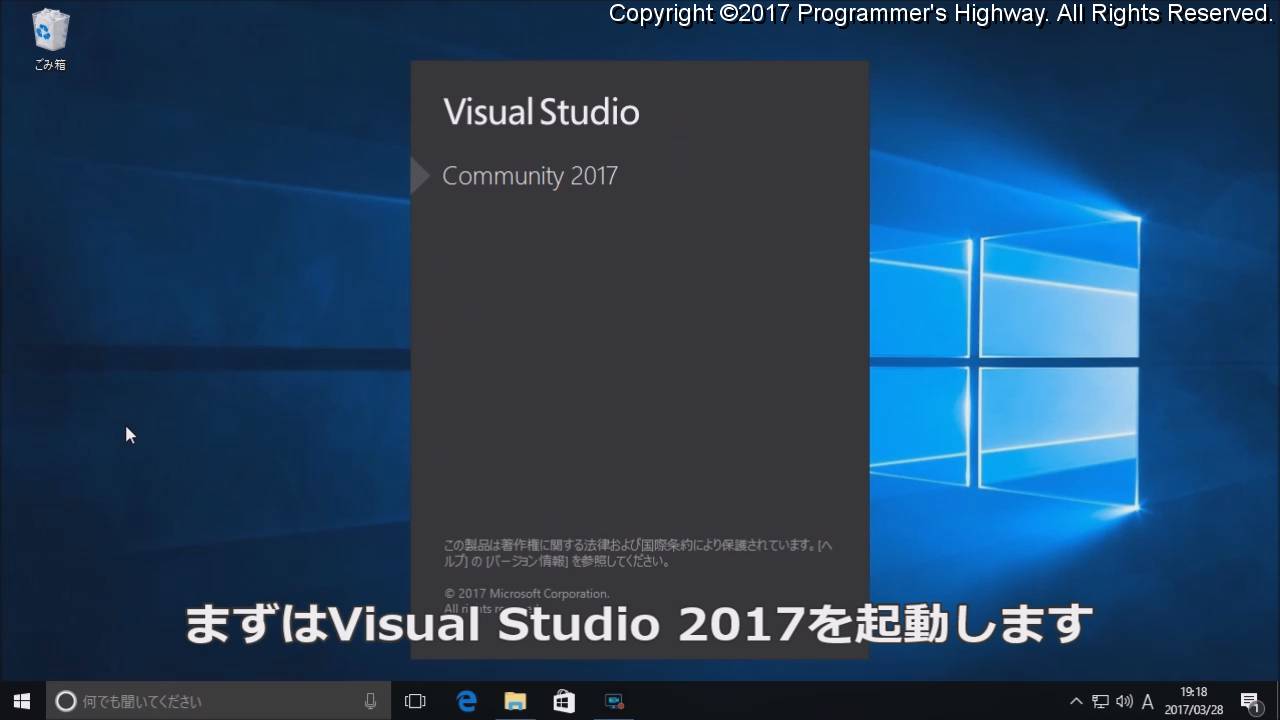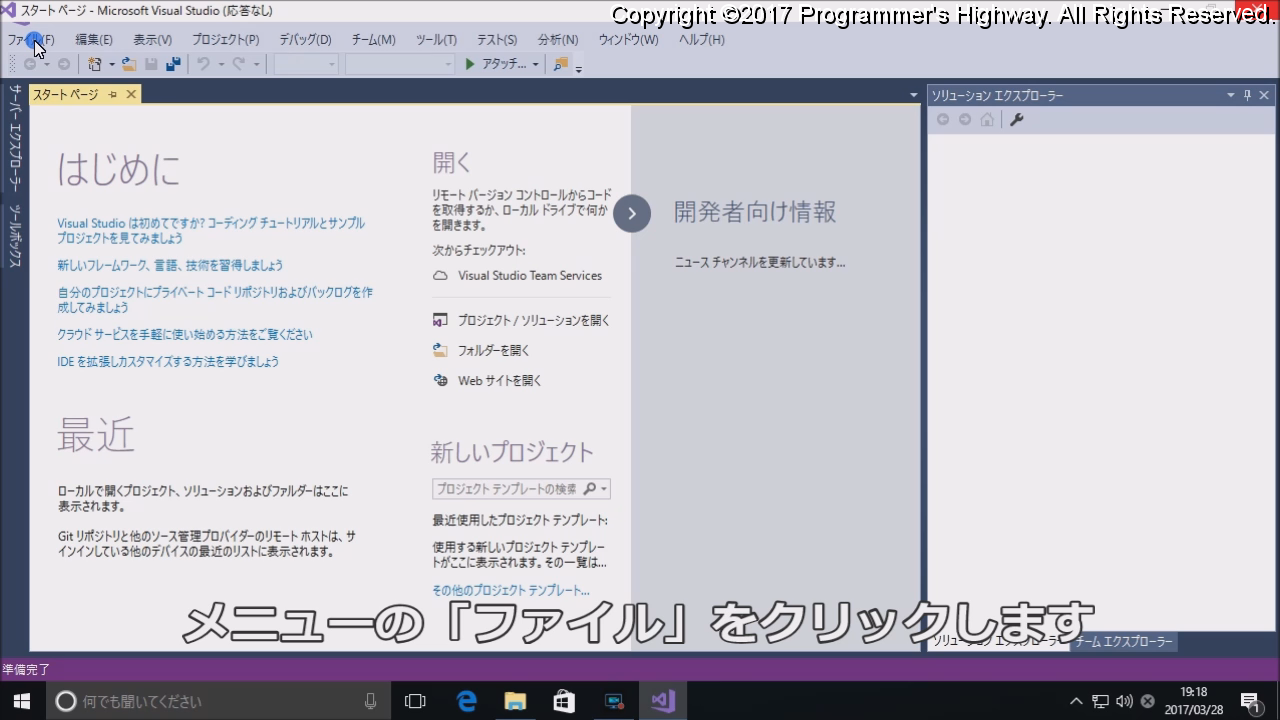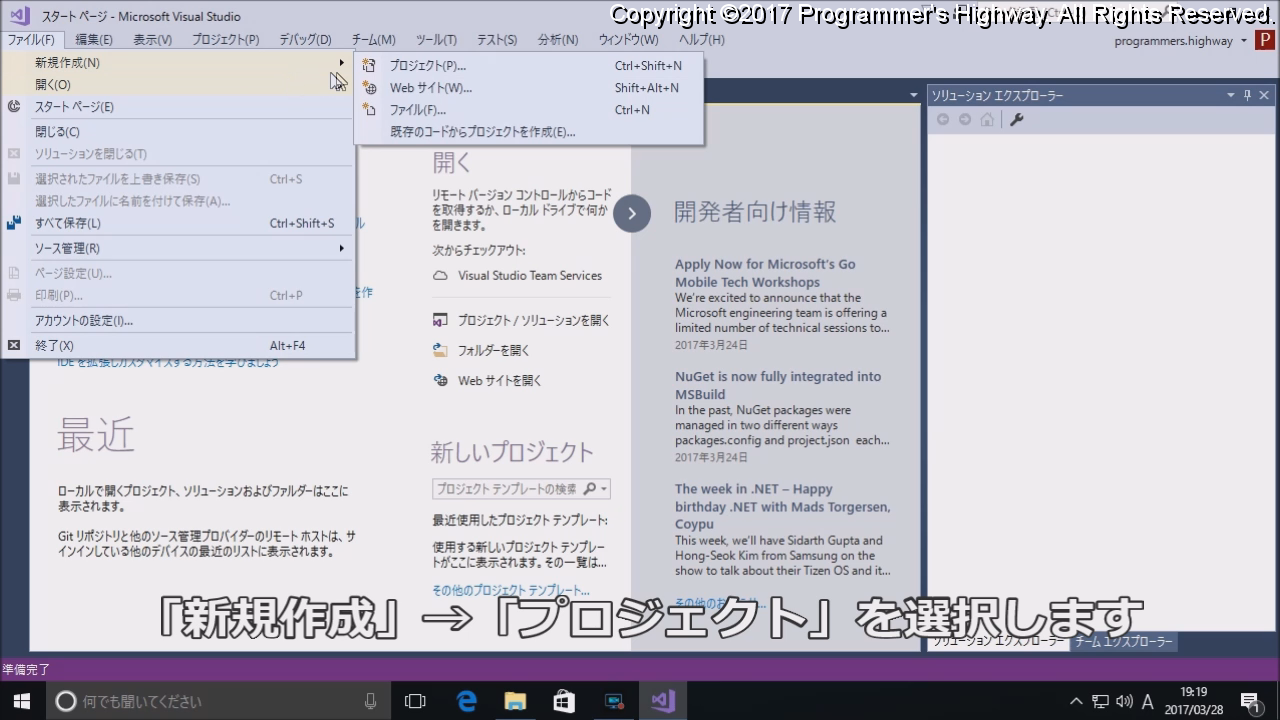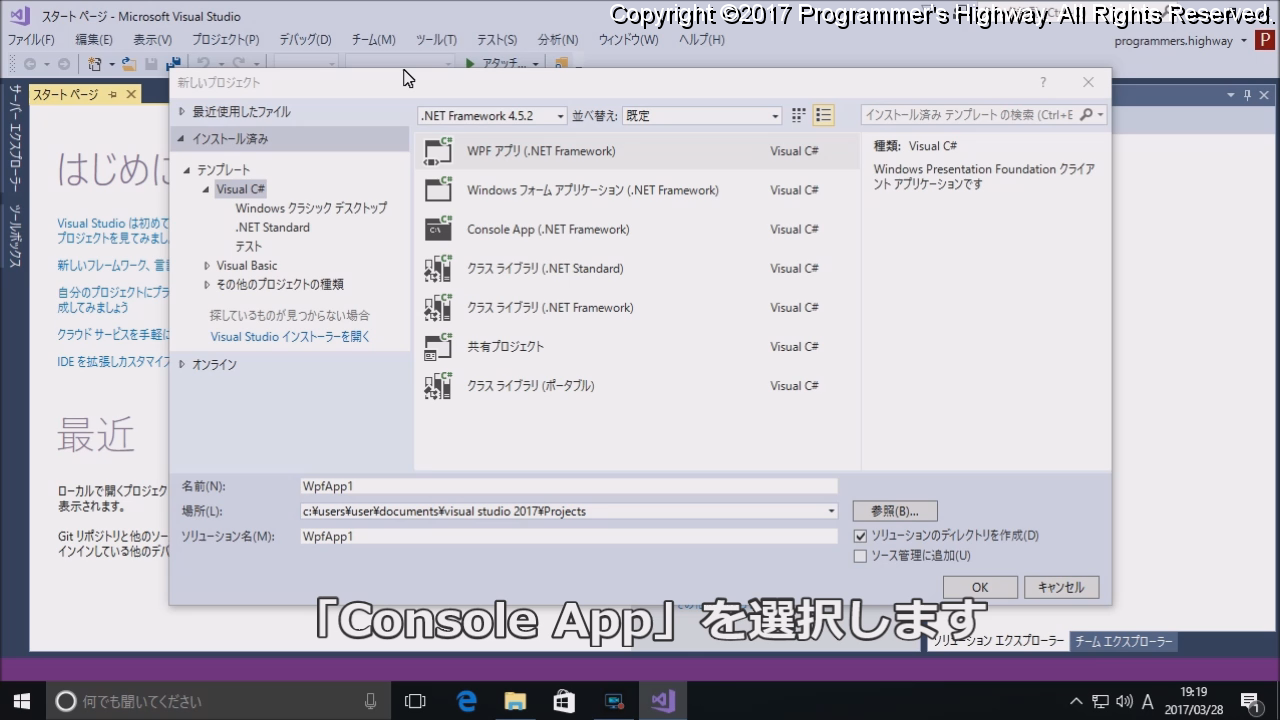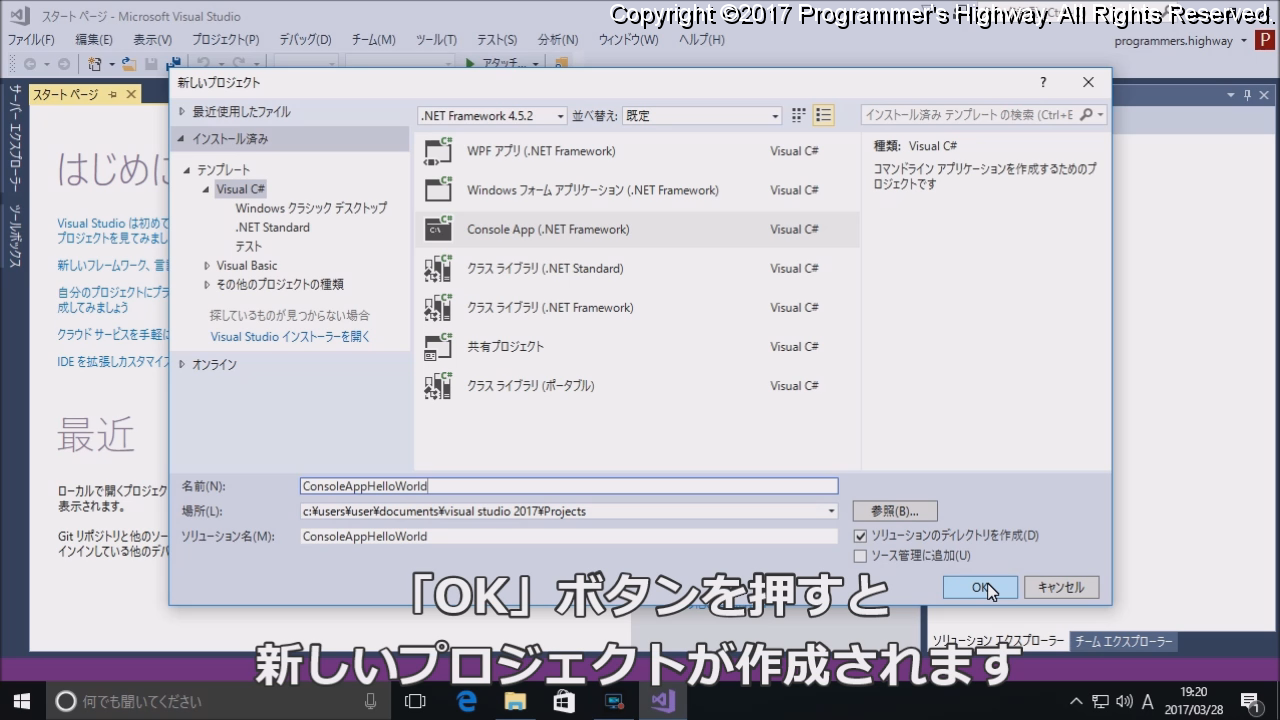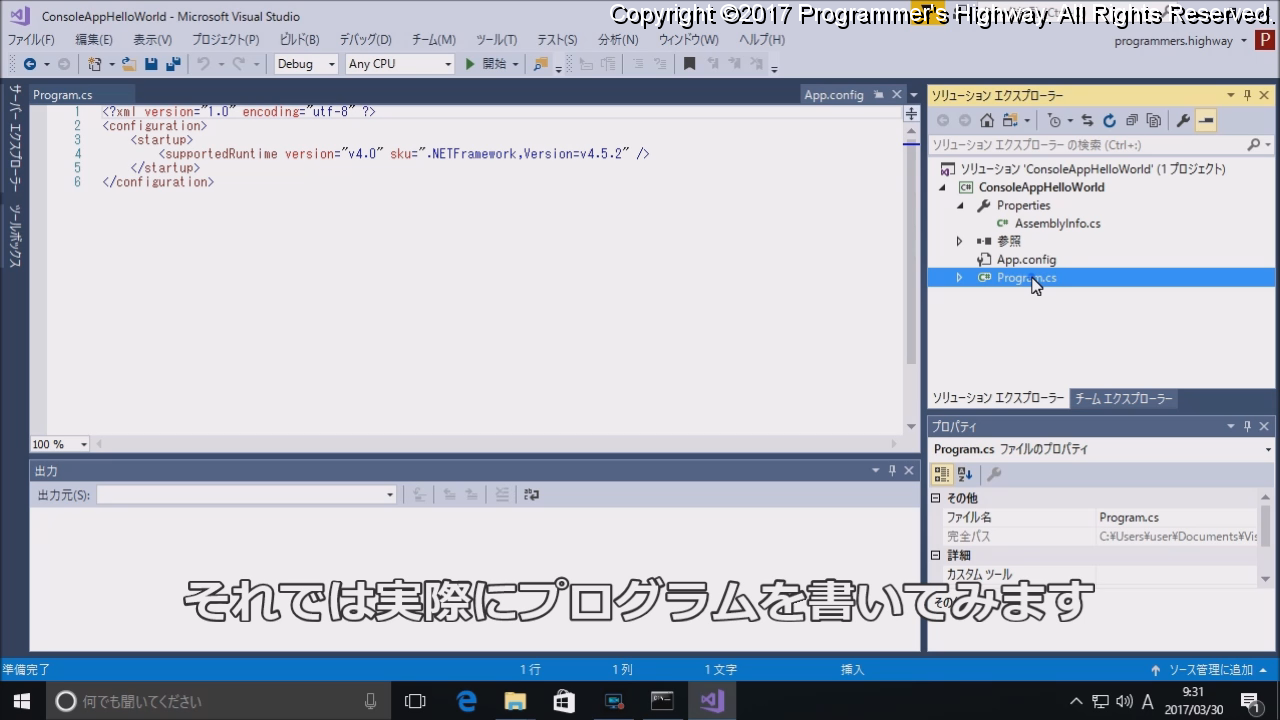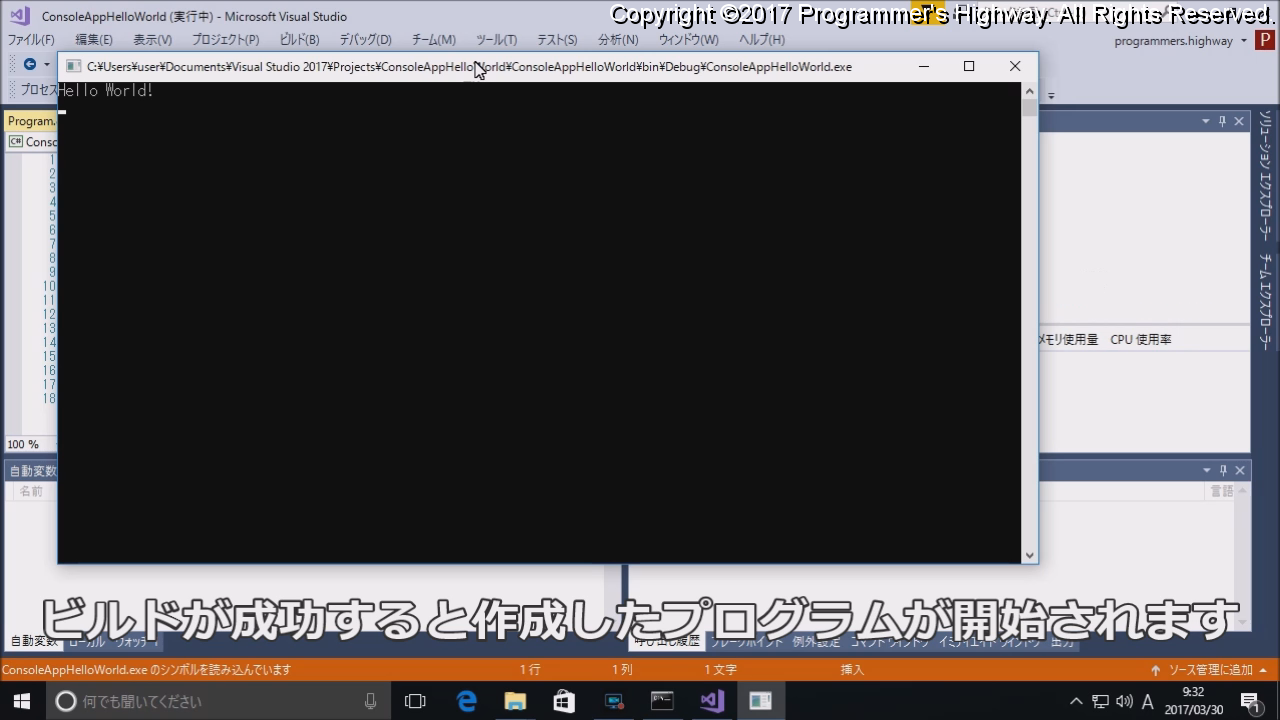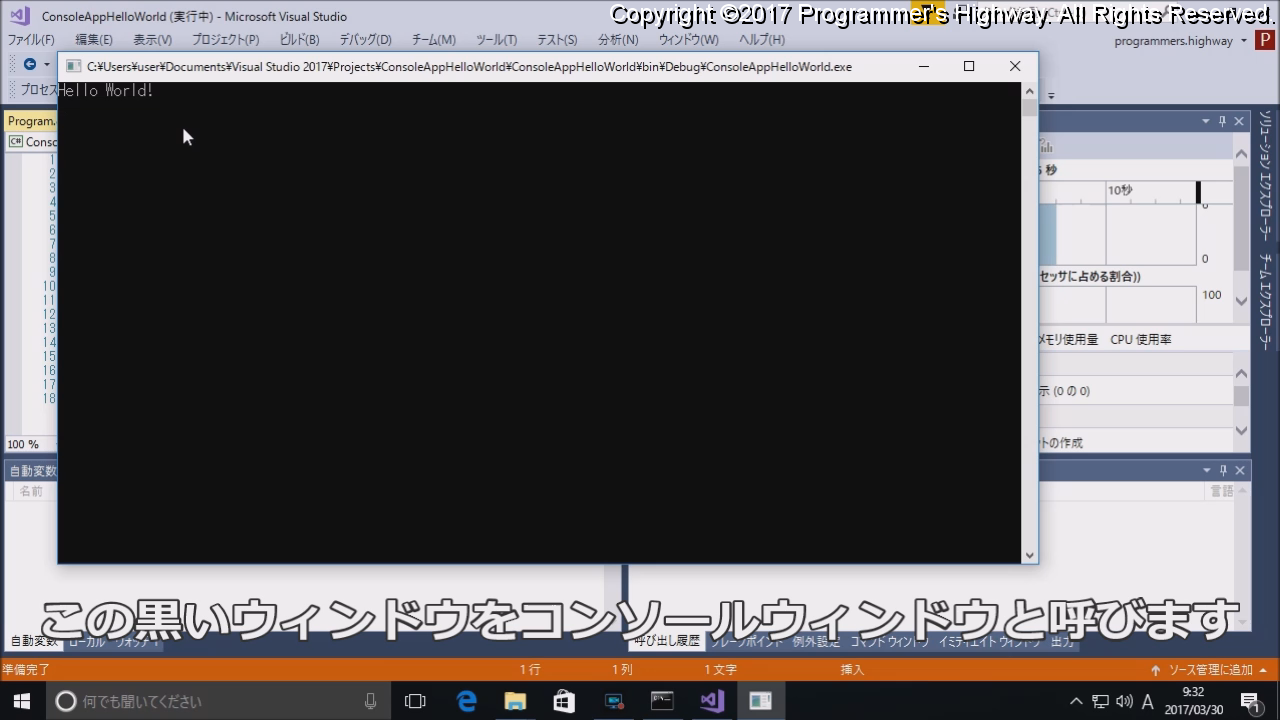C# プログラミング講座 第2回 HelloWorld(前編)
Hello world(ハローワールド)とは画面上に「Hello world」と表示するだけの簡単なプログラムのことです

新しいプログラミング言語を習得する際は、この Hello world の作成から開始します

次にプログラムの保存先を選択するため、「参照」ボタンを押します
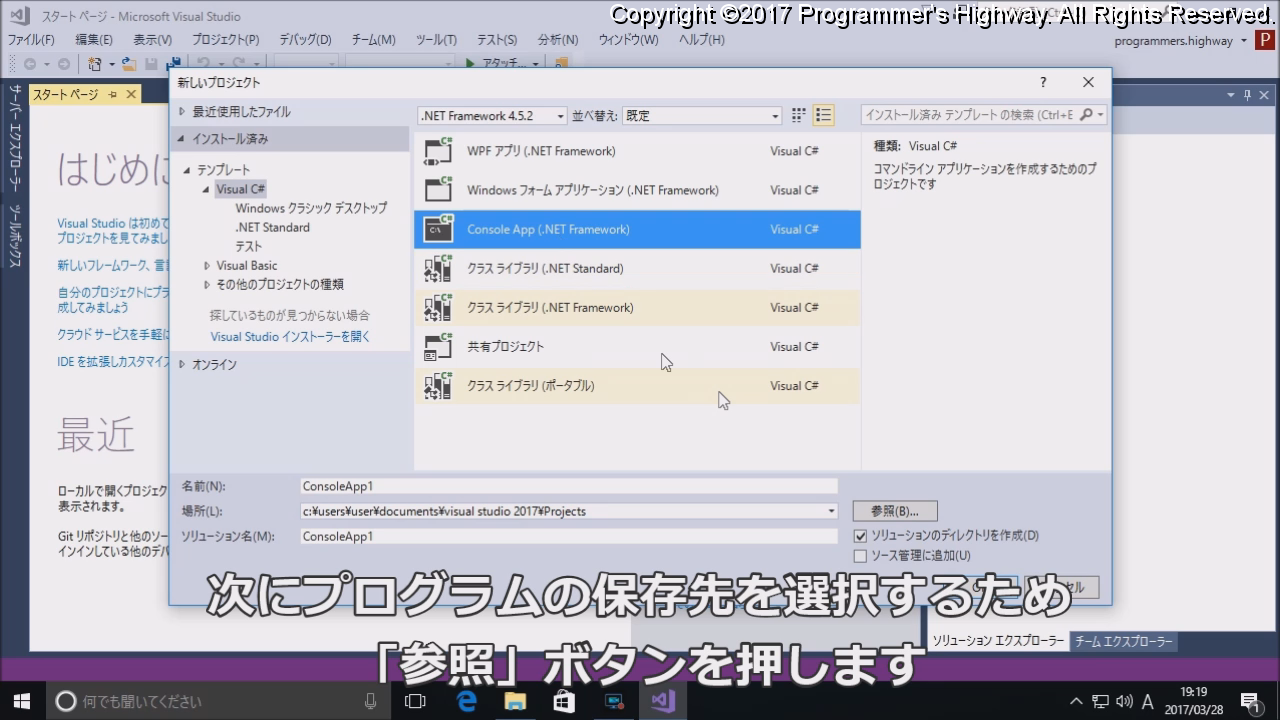
プログラムを保存するフォルダを選択します
(ここではデフォルト保存先を使用します)
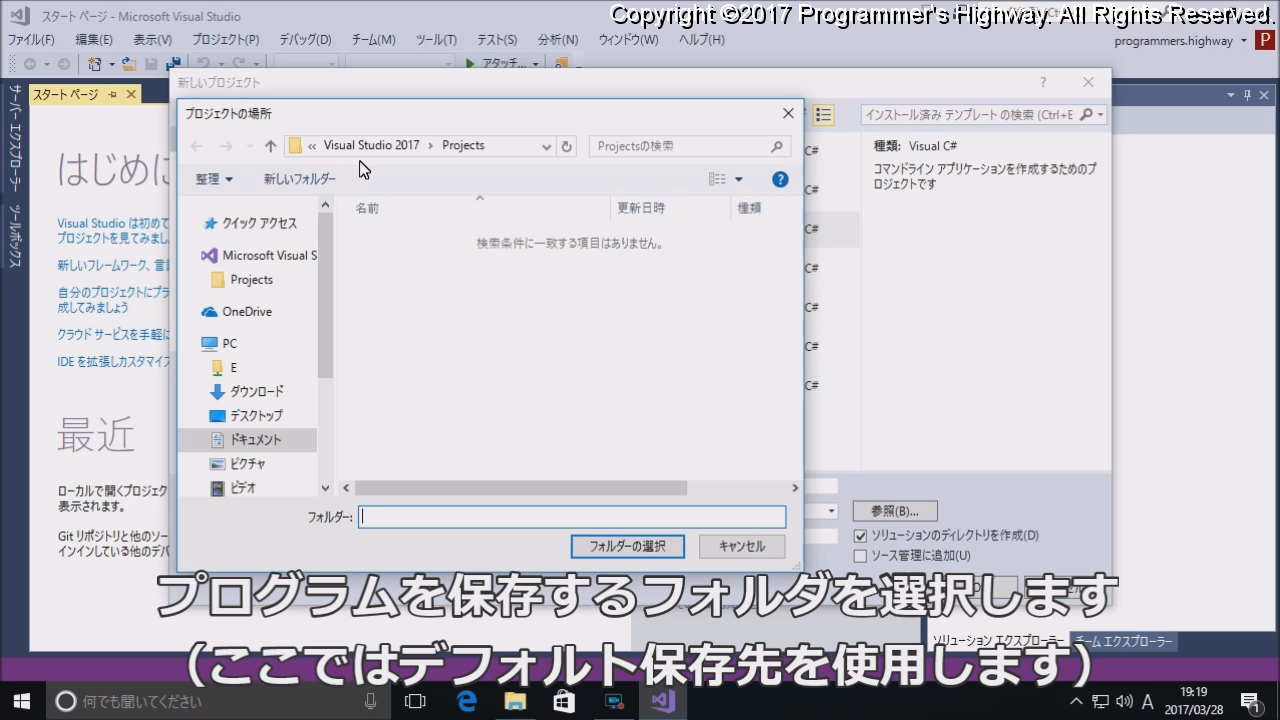
プログラムの名前は自由に入力します
(ここでは「ConsoleAppHelloWorld」としました)
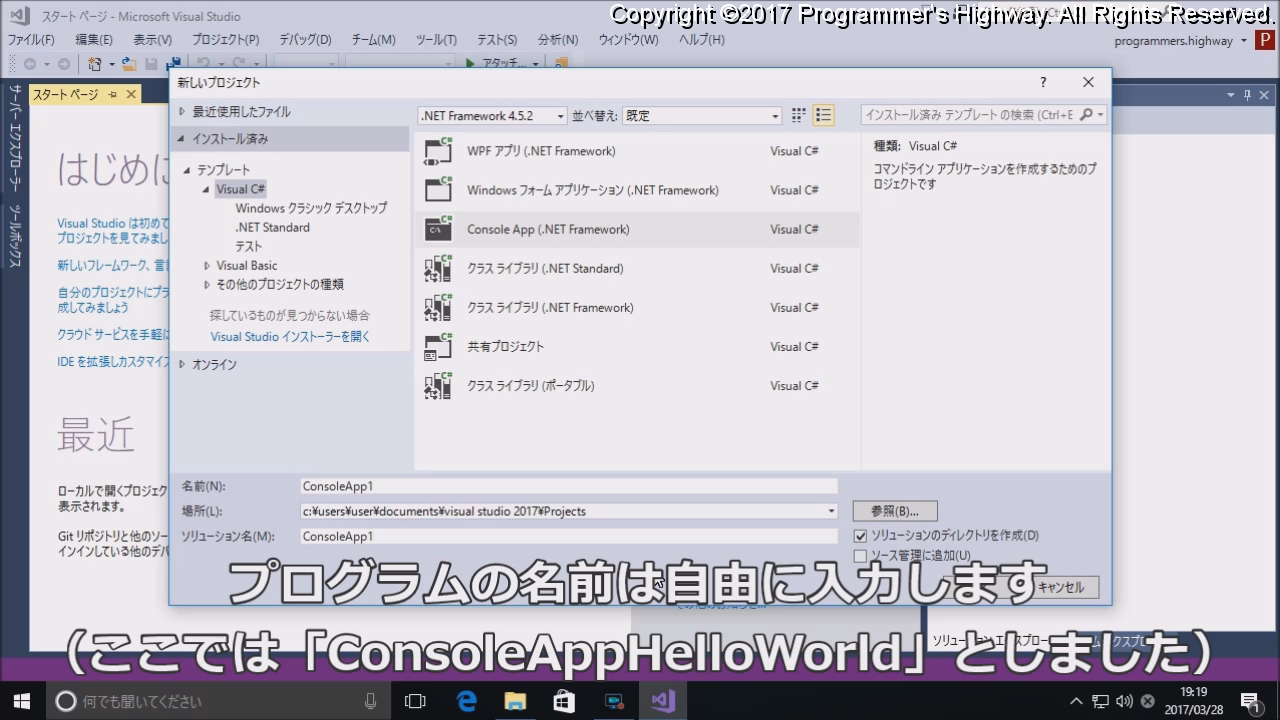
新しいプロジェクトが作成されました。この画面でプログラムを作成します

プログラムの作成を開始する前に、まずは生成されたファイルを確認します

先ほど指定したフォルダには「Visual Studio Solutionファイル」「同じ名前のフォルダ」が生成されています

Visual Studioを終了した後、このSolutionファイルを実行すると、現在の状態で起動します

フォルダの中には実際に編集するプログラムのファイルなどがあります
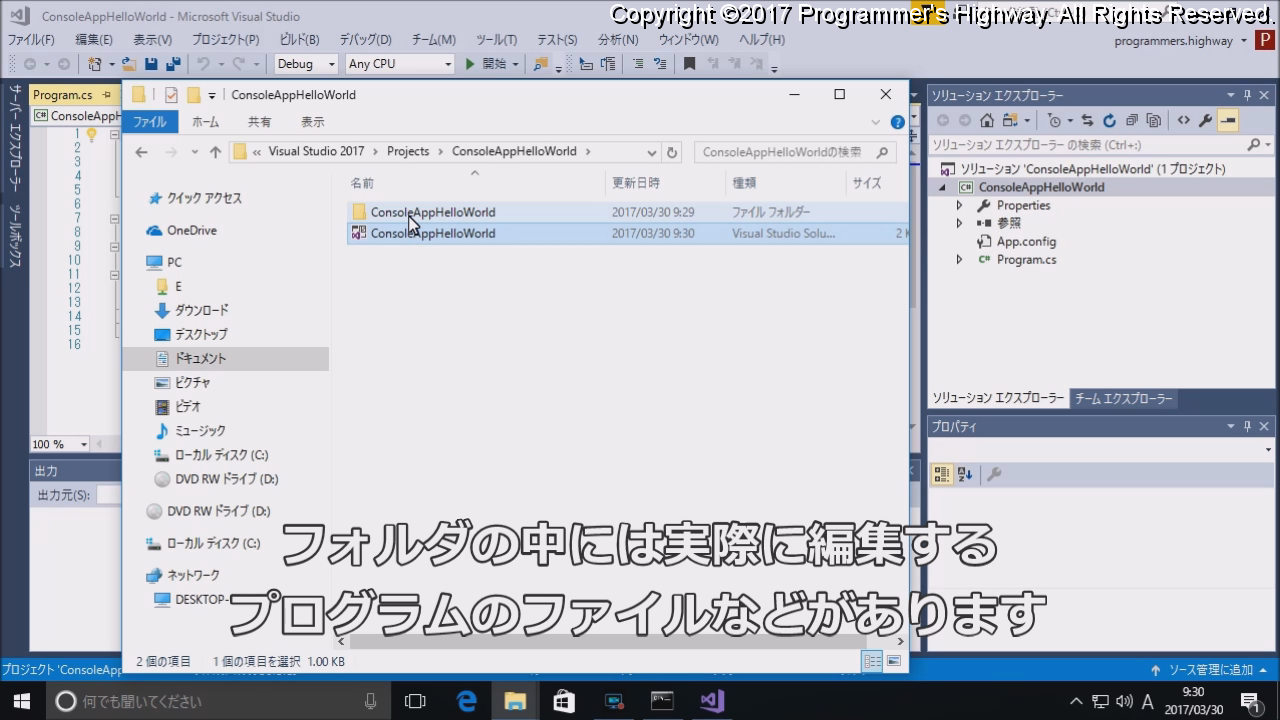
これらのファイルはVisual Studioの画面右「ソリューションエクスプローラ」にも表示されています
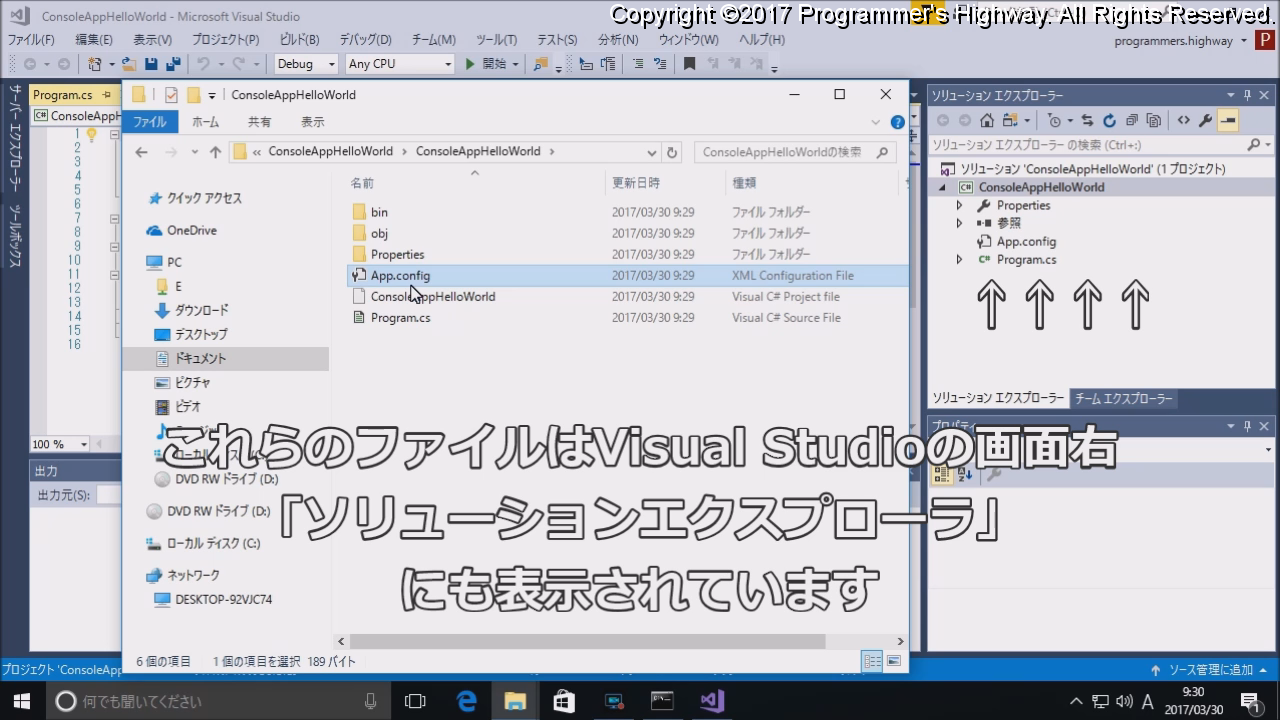
まずは画面右「ソリューションエクスプローラ」で「Program.cs」をクリックします

次に画面左のこの{}の間に Console.WriteLine と入力します

画面上に表示される入力補助(インテリセンス)を利用して入力することも可能です
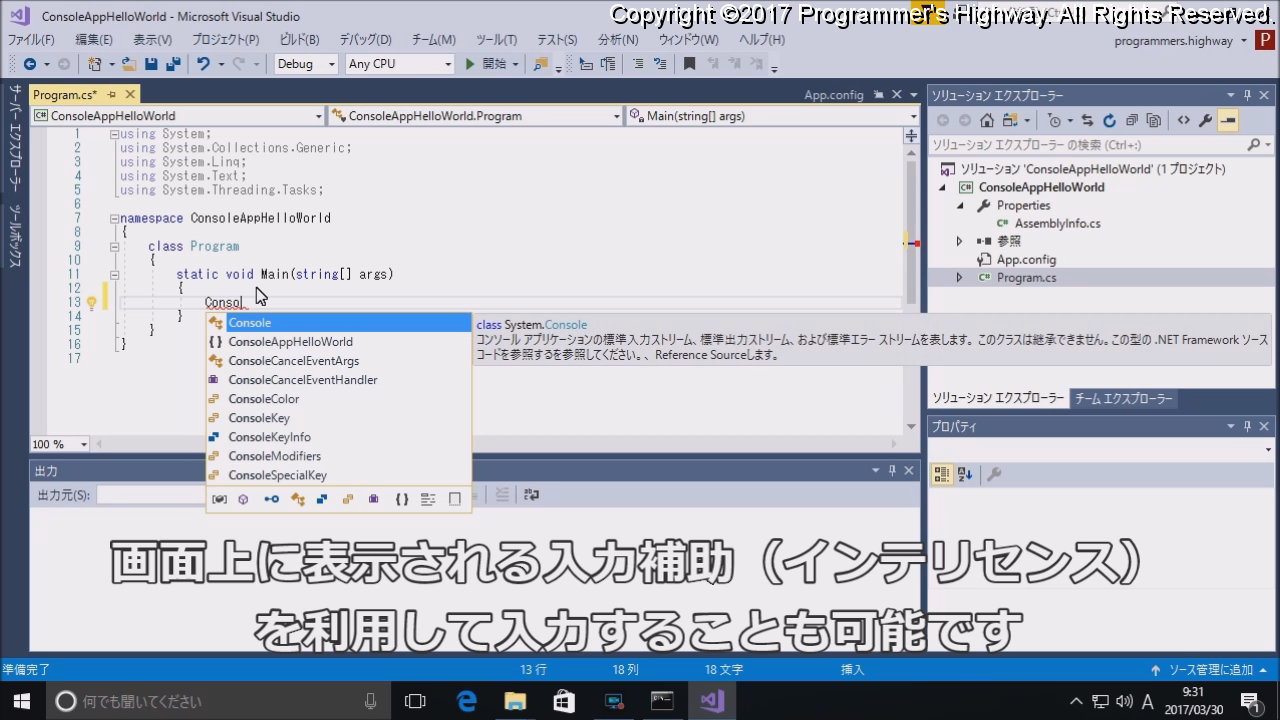
次の行には Console.ReadKey(); と入力します

class Program { static void Main(string[] args) { Console.WriteLine("Hello world!"); Console.ReadKey(); } }
そして、画面上に「Hello World!」と表示することができました
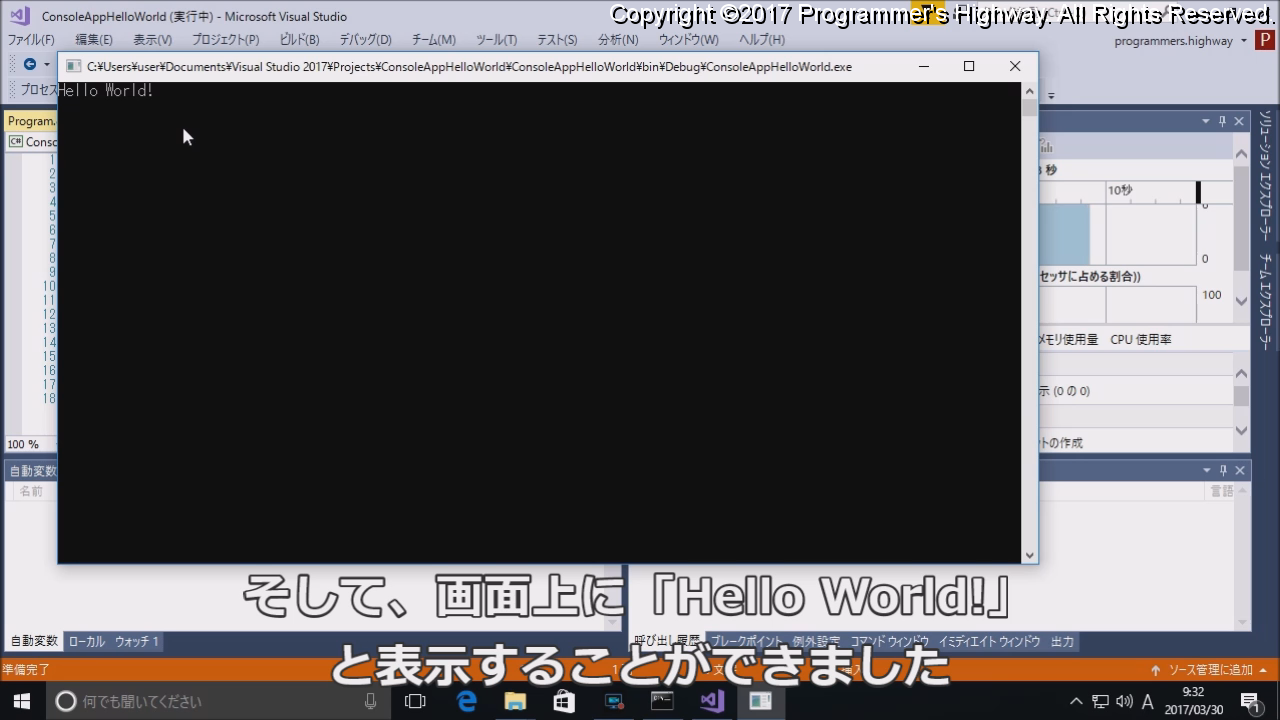
<前へ(第1回 Visual Studio 2017 Community のインストール) (第3回 HelloWorld(後編))次へ>